每天,你的 Windows 11 PC 上的多个应用程序都会访问你的位置数据。如果你不希望应用跟踪你的位置,你可以在“设置”应用中禁用定位服务。Windows 11禁用位置跟踪的方法有哪些?本指南介绍了在 Windows 11 中停止位置跟踪的过程。
Windows 11如何禁用位置跟踪
第 1 步:按 Windows + I 打开设置。
第 2 步:单击左侧面板中的“隐私和安全”选项。
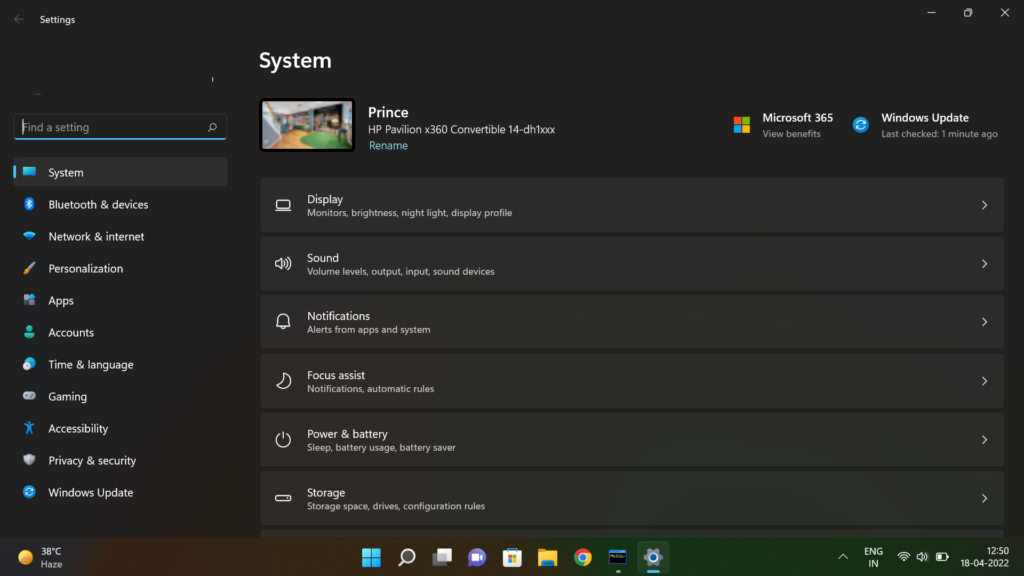
第 3 步:在“设置”窗口右侧的“应用程序权限”下找到“位置”。
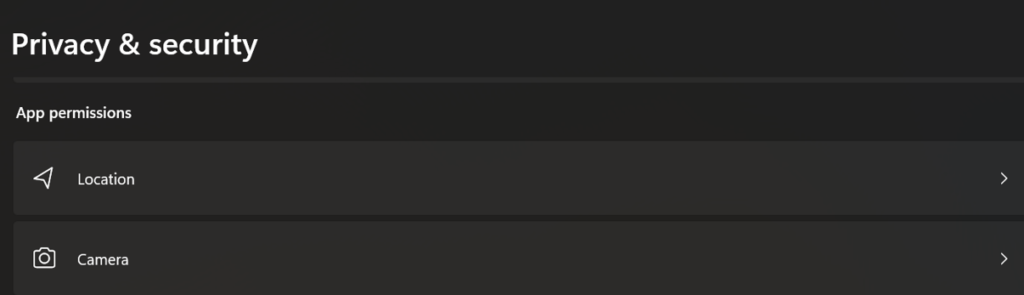
第 4 步:现在禁用“位置服务”切换,一切顺利。
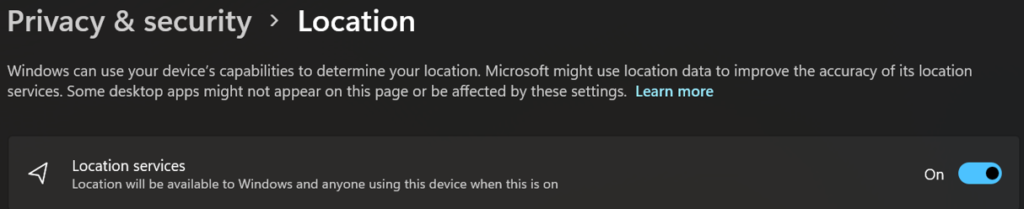
第 5 步:你在 Windows 11 PC 上安装的应用程序将无法再访问你设备的位置。
如何在每个应用程序的基础上禁用 Windows 11 位置跟踪
你还可以允许特定应用查看你的位置。要弄清楚它是如何工作的,请按照以下说明进行操作:
第 1 步:要打开设置,请按 Windows + I。
第 2 步:从左侧面板中,选择隐私和安全。
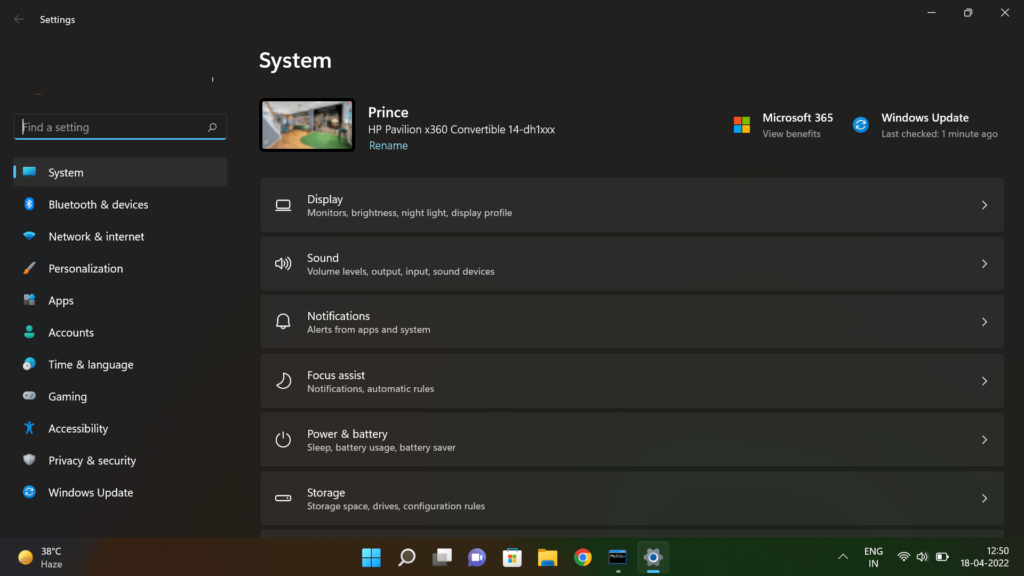
第 3 步:在“设置”窗口的右侧区域,在“应用程序权限”下查找“位置”。
第 4 步:将“让应用程序访问你的位置”向右切换以将其打开。

第 5 步:最后,你可以看到系统应用和 Microsoft Store 应用的列表。
第 6 步:在每个应用程序旁边,你可以选择为每个应用程序启用位置或为某个应用程序禁用它。
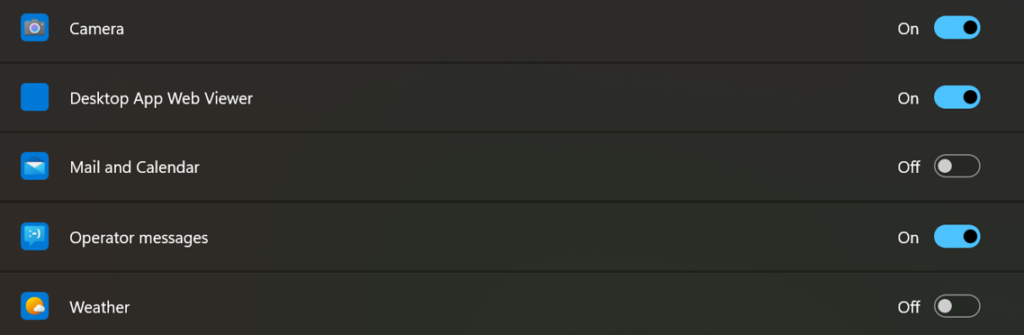
如何在 Windows 11 上为桌面应用程序禁用位置跟踪
Windows 11如何禁用位置跟踪?如下步骤:
步骤 1:按 Windows + I 进入设置菜单。
第 2 步:从左侧面板中选择隐私和安全。
第 3 步:在“设置”窗口右上角的“应用程序权限”下查找“位置”。
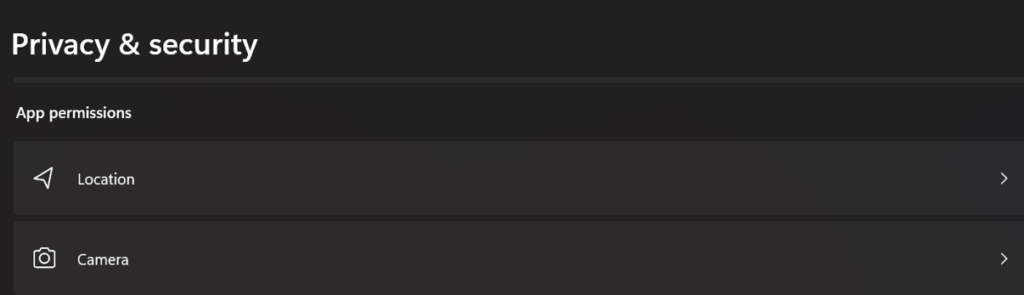
第 4 步:将“让应用程序访问你的位置”开关切换到右侧以启用它。
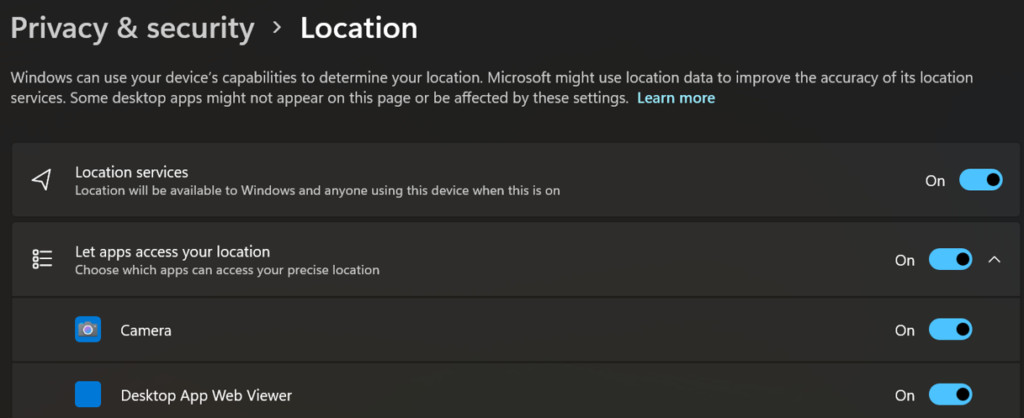
第 5 步:将出现系统应用和 Microsoft Store 应用列表。
第 6 步:向下滚动到列表末尾并找到“让桌面应用程序访问你的位置”选项。你可以向左滑动此选项旁边的切换按钮以将其关闭。
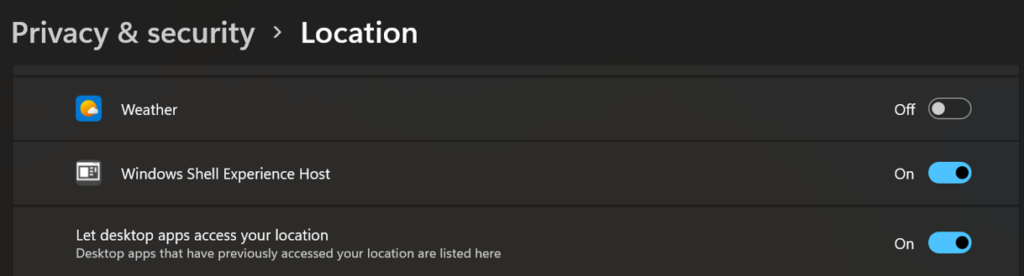
当你关闭切换时,桌面应用程序将无法再获取你 PC 的特定位置。
如何在 Windows 11 上更改应用程序的默认位置
Windows 11禁用位置跟踪的方法有哪些?如果你不希望应用访问你的精确位置,你可以指定默认位置。这些应用程序仍会识别你的位置,并能够以这种方式为你提供相关材料。这就是你的做法:
第 1 步:要访问“设置”菜单,请按 Windows + I。
第 2 步:从左侧面板中,选择隐私和安全。
第 3 步:在“设置”窗口的右上角,单击“应用程序权限”下的“位置”。
第 4 步:接下来,在右侧面板中向下滚动,直到找到默认位置。单击“设置默认值”按钮以在 Windows 11 中设置默认位置。
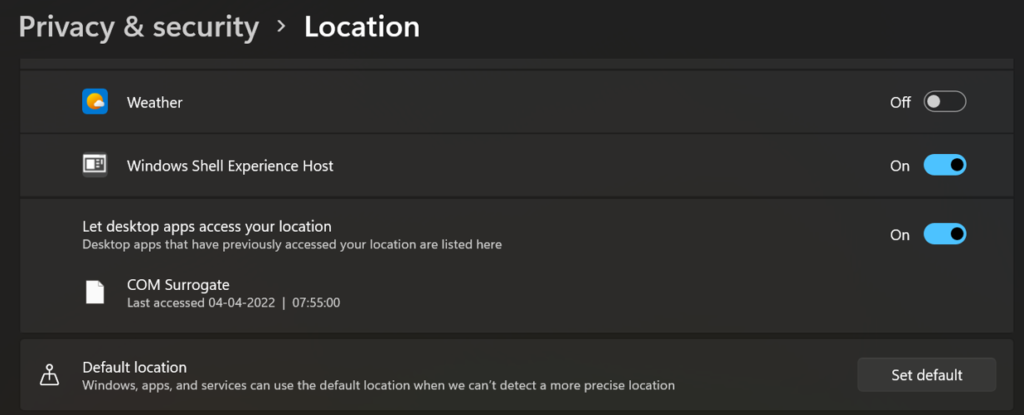
第 5 步:地图应用程序现在将在 Windows 中打开。如果应用程序未更新,则需要几分钟时间先自行更新然后再打开。
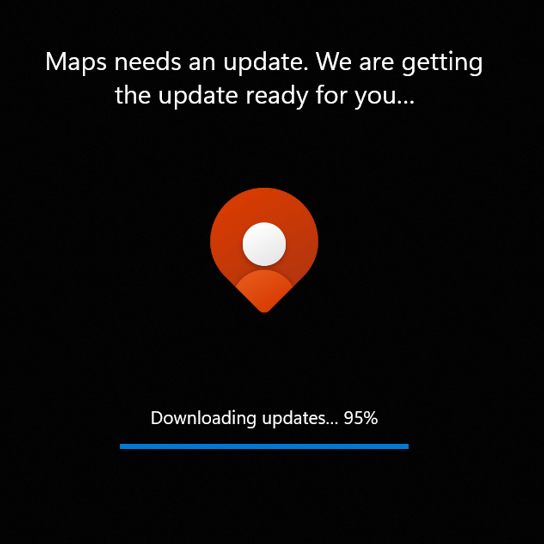
第 6 步:单击“设置默认位置”,选择要用作计算机默认位置的大致区域。
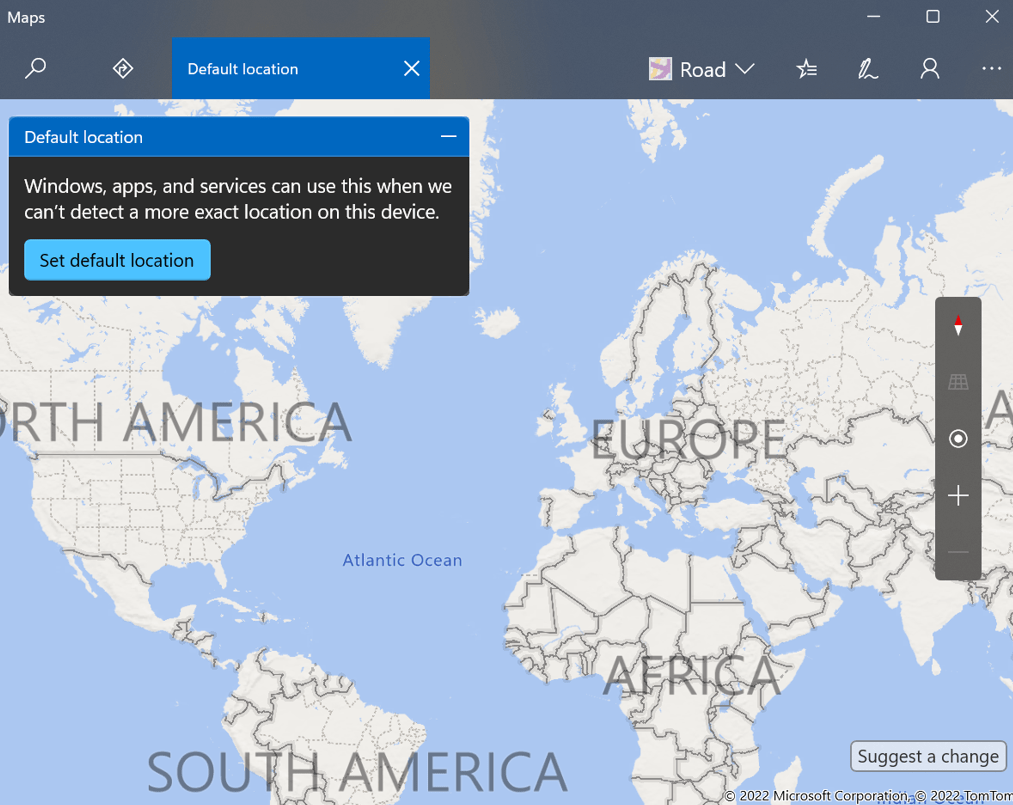
如何在 Windows 11 上删除位置记录
Windows 11如何禁用位置跟踪?不要忘记在阻止位置访问后清除你的位置记录。此选项会清除你现有的位置日志并重新开始。
第 1 步:按 Windows + I 进入设置菜单。
第 2 步:从左侧面板中选择隐私和安全。
第 3 步:单击“设置”窗口右上角的“应用程序权限”下的“位置”。
第 4 步:接下来,在右侧面板中,向下滚动直到你看到位置记录。
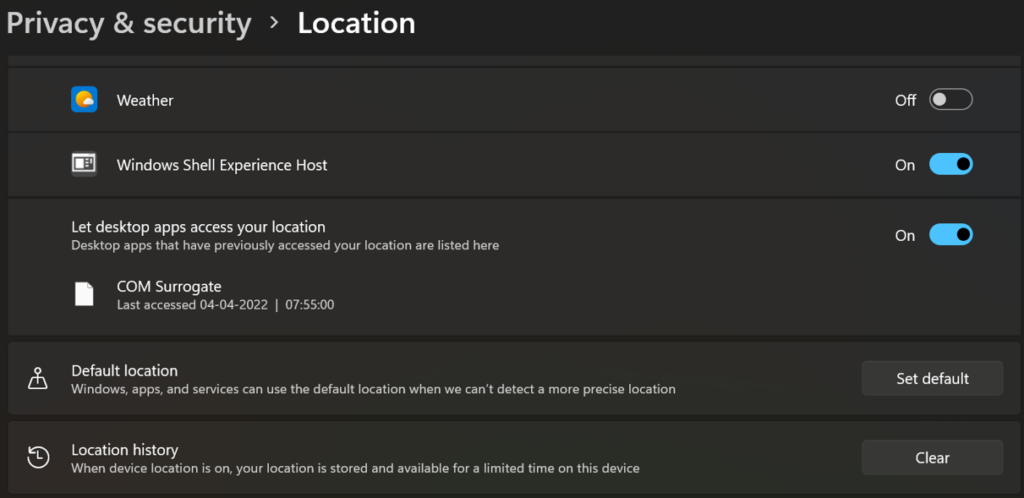
第 5 步:单击旁边标有“清除”的按钮以删除你过去的位置数据。
经常问的问题
问:如何在 Windows 11 中更改计算机的位置?
在你的 Windows 11 PC 上,转到设置并从左侧面板中选择隐私和安全。接下来,单击位置并在右侧面板中向下滚动,直到找到默认位置选项。单击“设置默认值”按钮以更改默认位置。
问:为什么我的电脑位置不正确?
当你连接到 VPN 时,你的 Windows 11 电脑可能会显示错误的位置。你可以禁用 VPN 以允许应用程序通过定位服务访问你的当前位置。
问:为什么我的电脑声称我的当前位置正在使用中?
为了在应用程序访问位置数据时发出信号,Windows 11 会在系统托盘中显示“你的位置当前正在使用中”提示。如果你在不使用与位置相关的应用程序时收到此通知,则应检查你的隐私设置并卸载恶意程序。
关于如何在 Windows 11 中禁用位置跟踪的最后一句话?
禁用位置访问将有助于防止侵入性程序在未经你许可的情况下跟踪你的行踪。你还将了解在此过程中之前访问过你的位置数据的应用程序。如果你遇到一个应用程序在没有说明原因的情况下记录你的位置,请立即将其删除。

